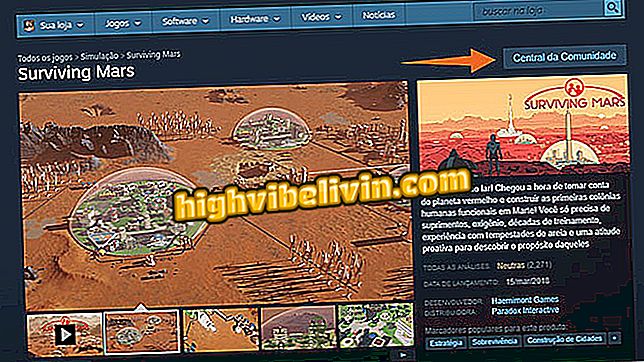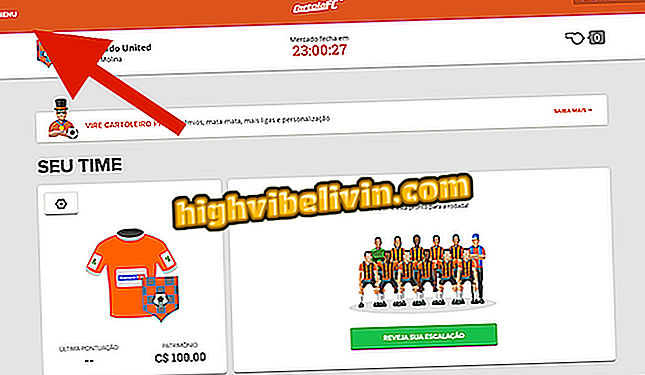Kako slediti čas, porabljen za WhatsApp
Nadzor nad uporabo WhatsApp skozi dan je zapletena naloga, vendar aplikacija Android razkriva čas, porabljen za sel - in vam omogoča, da ga omejite, odnos, ki je lahko pomemben za odvisnike od klepeta. QualityTime omogoča načrtovane odmore za povečanje produktivnosti doma ali na delovnem mestu.
Orodje ima enake funkcije kot nadzor nad delovanjem nadzorne plošče, Android P in iOS 12, ki naj bi do konca leta predstavili po vsem svetu. Če ne želite čakati mesecev, da preizkusite funkcijo d, si oglejte naslednji korak. V tem postopku uporabljamo Moto C Plus z Android N (7.0).

Vadnica prikazuje, kako uporabiti aplikacijo QualityTime za sledenje časa, porabljenega za WhatsApp
WhatsApp: Kako poslati iPhone Live Photo v formatu GIF
Kako namestiti in konfigurirati aplikacijo v Androidu
1. Prenesite in namestite QualityTime. Ko zaženete aplikacijo, ustvarite račun ali uporabite Facebook prijavo, da omogočite orodja. Nato se dotaknite možnosti »Dovoli«, da odprete nastavitve za Android.

Ustvarite račun ali uporabite prijavo na Facebooku v aplikaciji QualityTime za Android
2. Ko ste preusmerjeni na nastavitve za mobilne naprave, izberite aplikacijo QualityTime in omogočite funkcijo »Dovoli dostop uporabniku«.

Dovoli aplikaciji zbiranje podatkov o uporabi
Ustvarjanje načrtovanih prelomov
1. Odprite QualityTime in se dotaknite seznama aplikacij v sredini zaslona. V naslednjem oknu bo prikazan čas, porabljen z WhatsApp in drugimi aplikacijami čez dan. Za nadaljevanje tapnite ikono s tremi vrsticami v spodnjem desnem kotu zaslona.

Odprite meni, da nastavite programirano premor.
Korak 2. Dotaknite se "Razporejeni premori". Nato se dotaknite "Naprej", da ustvarite profil uporabe.

Ustvarite profil v aplikaciji QualityTime
Korak 3. Poimenujte programirano premor in pojdite na možnost "Tapnite za izbiro". Na tej točki označite vse aplikacije, razen WhatsApp. Tako se bo, ko se bo začel premor, sporočil zaklenil za uporabo. Tapnite »Dodaj«.

Izberite vse aplikacije razen WhatsApp za omejitev uporabe
Korak 4. Tapnite "Ustvari" in v naslednjem oknu uporabite ikono s tremi pikami v zgornjem desnem kotu zaslona, da ustvarite načrtovano premor.

Shranite profil in nastavite čas premora
Korak 5. Tapnite "Dodaj". Nato nastavite čas odmora in dneve v tednu ponovitev. Če želite nadaljevati, se dotaknite »Shrani«.

Izberite čas za začasno ustavitev uporabe storitve WhatsApp
Korak 6. Aktivirajte premor, da je aktiven ob času in v dnevih v tednu, ki ste ga izbrali.

Aktivirajte premor
Korak 7. Vaš premor se bo začel ob načrtovanem času. WhatsApp bo izključen iz dovoljenega seznama aplikacij.

Zaslon je blokiran z načrtovano začasno ustavljeno aplikacijo QualityTime za Android
Uporabite namig za izboljšanje produktivnosti z zmanjšanjem uporabe WhatsApp v pomembnih časih vašega dneva.

WhatsApp: Vklop in izklop lokacije v realnem času
Kako govoriti z nekom na WhatsApp brez dodajanja stikov? Odkrijte v forumu.